

Bagi Anda yang sudah sering menggunakan laptop, mengambil screenshot untuk berbagai macam keperluan sebenarnya bukanlah hal yang baru. Fitur ini bahkan sudah ada dalam sistem operasi bawaan hingga berbagai macam aplikasi yang tersedia di pasaran. Artikel ini akan membahas tentang Cara Mengambil ScreenShot Video di Laptop/PC.
Cara screenshot di laptop/PC tentunya berbeda dengan smartphone, yang terkesan lebih praktis dan setiap jenis keluaran android memiliki caranya masing-masing. Screenshot di laptop biasanya menggunakan tombol PrintScreen di keyboard.
Cara Mengambil ScreenShot Video di Laptop/PC
- Download aplikasi Lightshot (Detail Link downnload: https://app.prntscr.com/en/download.html)


- Install sampai selesai.
- Setelah video dibuka, dan sedang diputar, saya menyarankan untuk “pause” video terlebih dahulu, agar tidak terlewat.
- Tekan tombol “PrtSC” Break di keyboar laptop/PC anda. Anda juga bisa dengan mudah mengatur bagian mana dan ukuran dari gambar yang ingin anda ambil.

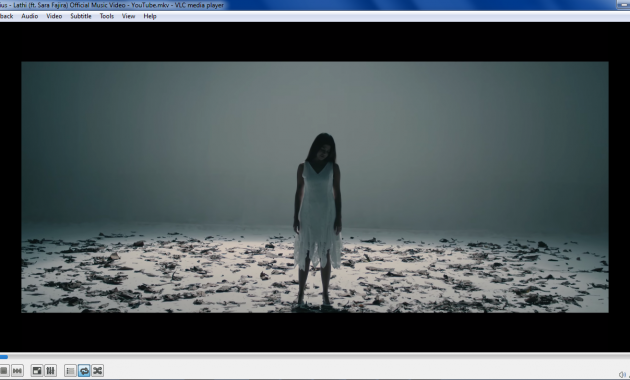
- Terakhir klik simpan dengan mengeklik tombol save pada aplikasi Lightshot.
Kelebihan menggunakan aplikasi ini adalah, anda bisa dengan mudah mengatur ukuran screenshot yang ingin anda ambil. Selain itu, anda juga langsung bisa meng-upload hasil screenshot anda ke web prntscr.com dan bisa dengan mudah membagikan link hasil screenshot.
Fitur-fitur unggulan lainnya pada aplikasi Lightshot adalah, anda juga bisa langsung mengcopy-paste ke teman hasil screenshot anda tanpa harus menyimpan ke laptop. Anda tinggal klik menu/fitur copy lalu paste kan ke chat telegram/messanger misalnya.
Beberapa fitur lainnya seperti Text, marker, rectangle, arrow, line dan pen ada di aplikasi ini, menurut saya ini adalah aplikasi screenshot paling lengkap dan sangat mudah untuk digunakan.





